『Aptana Studio』はEclipseベースのWebオーサリングツール。
Eclipseベースなので『Aptana Studio』のUI(ユーザーインターフェイス)を日本語化するなどのカスタマイズを行うことができる。
『Aptana Studio 3』の日本語化(Mac OS Xの場合)
日本語化するには『Pleiades – Eclipse プラグイン日本語化プラグイン』を使用する。
http://mergedoc.sourceforge.jp
上記のサイトから「Pleiades 本体ダウンロード」をダウンロードする。
ダウンロードしたファイルを解凍したディレクトリの「features」ディレクトリの中身をインストールした「Aptana Studio 3」ディレクトリの「features」ディレクトリにコピーする。同様に「plugins」ディレクトリの中身を「Aptana Studio 3」ディレクトリの「plugins」ディレクトリにコピーする。
※Macの場合はディレクトリの中身がさしかわってしまうので、同名のディレクトリ同士を上書きしてはいけない。
利用環境がMac OS Xの場合「AptanaStudio3.app」を右クリック(control + クリック)してパッケージの内容を表示をクリック、「Contents」ディレクトリの「MacOS」ディレクトリにAptanaStudio3.iniがあるのでエディタで開いて最後の行に
|
1 |
-javaagent:../../../plugins/jp.sourceforge.mergedoc.pleiades/pleiades.jar |
とコードを追加する。(相対パスではなくフルパスでもOK)
ワークスペースの文字コードを変更する場合
ワークスペースの文字コードを変更する場合は以下の通りにする。
- [設定] > [一般] > [ワークスペース]を選択
- [テキスト・ファイルのエンコード]の[その他]のラジオボタンにチェックを入れてプルダウンから文字コードを選択する
HTMLのコード補完の自動で終了タグが入る設定を無効にする場合
HTMLのコード補完の自動で終了タグが入る設定を無効にする場合は以下の通りにする。
- [Preference] > [Aptana Studio] > [エディター] > [HTML]を選択。
- [コンテンツ・アシスト]の[Automatically insert closing tags]のチェックボックスを外す。
ファイルの関連付け
テンプレートに使用している独自の拡張子.tmplが『Aptana Studio』には定義されていないので「ファイルの関連付け」をする。
拡張子を関連付けするには以下の通りにする。
- [Preference] > [一般]>[エディター] > [ファイルの関連づけ]を選択。
- [ファイル・タイプ:]にある[追加...]ボタンをクリックして、追加するファイル・タイプを入力する。
- 追加したファイル・タイプを[ファイル・タイプ:]から選択して、[関連付けられたエディター:]にある[追加...]ボタンをクリック。
- [内部エディター]か[外部プログラム]のラジオボタンをクリック。
- 追加したファイル・タイプに対するエディターを選択する。

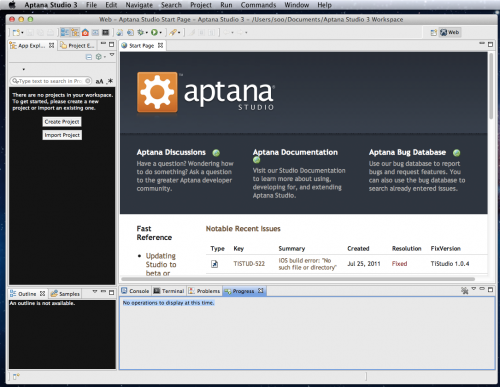
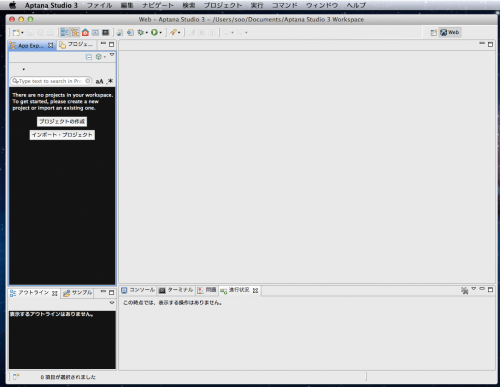
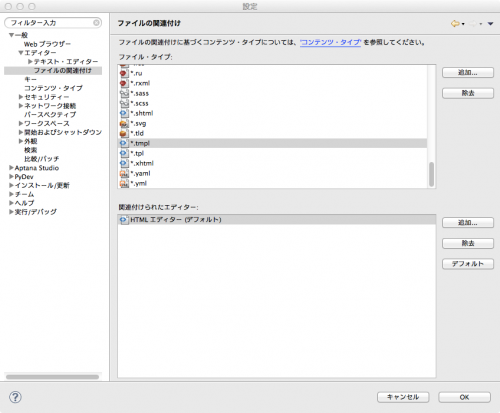









![Life Application Study Bible-Nlt-Personal [With Gold Starter Edition Ilumina]](http://inthebook.nippan-ips.co.jp/img/infrared.php?isbn=9781414302591&conf=706327)









